- Tener la sensibilidad de su mouse Razer cambiando aleatoriamente le causará una amplia gama de problemas, especialmente si está jugando.
- Para comenzar a solucionar este problema, deberá actualizar y reparar Razer Synapse y luego seguir los siguientes métodos.
- Consulte nuestra extensa Sección de corrección de productos Razer para obtener guías de reparación más completas y útiles.
- Para explorar guías de corrección para una amplia gama de problemas del mouse, no olvide visitar nuestro Centro de reparación de problemas del mouse.

Este software reparará errores comunes de la computadora, lo protegerá de la pérdida de archivos, malware, fallas de hardware y optimizará su PC para obtener el máximo rendimiento. Solucione problemas de PC y elimine virus ahora en 3 sencillos pasos:
- Descargar la herramienta de reparación de PC Restoro que viene con tecnologías patentadas (patente disponible aquí).
- Hacer clic Iniciar escaneo para encontrar problemas de Windows que podrían estar causando problemas en la PC.
- Hacer clic Repara todo para solucionar problemas que afectan la seguridad y el rendimiento de su computadora
- Restoro ha sido descargado por 0 lectores este mes.
Razer fabrica algunos de los periféricos para juegos de computadora más populares y de alta gama, incluido el mouse para juegos que viene con configuraciones variables de DPI. Dicho esto, se informa que varios usuarios están experimentando que la sensibilidad del mouse Razer sigue cambiando los problemas.
Este problema puede ocurrir debido a un error en el software Razer Synapse o si está utilizando la versión beta del último software Razer Synapse.
Si también está preocupado por este problema, aquí hay un par de consejos de solución de problemas que lo ayudarán a resolver el problema de sensibilidad del mouse Razer que sigue cambiando en Windows.
¿Qué hacer si la sensibilidad del mouse Razer sigue cambiando?
1. Finalizar el proceso de Razer In-Game Engine
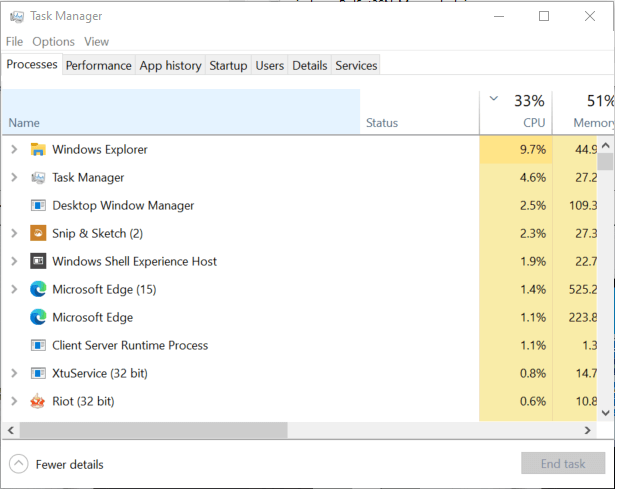
- Haz clic derecho en la barra de tareas.
- Seleccione Administrador de tareas.
- En el Administrador de tareas, busque el razeringamengine.exe proceso.
- Seleccione el proceso y haga clic en Tarea final.
- Hacer clic sí si se le solicita que confirme la acción.
- Cerca Administrador de tareas y relanzar Razer Synapse.
- Consulte con cualquier juego para ver si se resuelve el problema de la fluctuación de sensibilidad repentina.
Se sabe que el proceso Razeringameengine.exe causa problemas que pueden provocar bloqueos del juego y cambios repentinos en la sensibilidad del mouse. Razer Synapse también puede afectar a su mouse que no sea Razer.
Si finalizar el proceso RazerIngameEngine.exe resuelve el problema, puede desactivarlo cambiando el nombre del archivo.
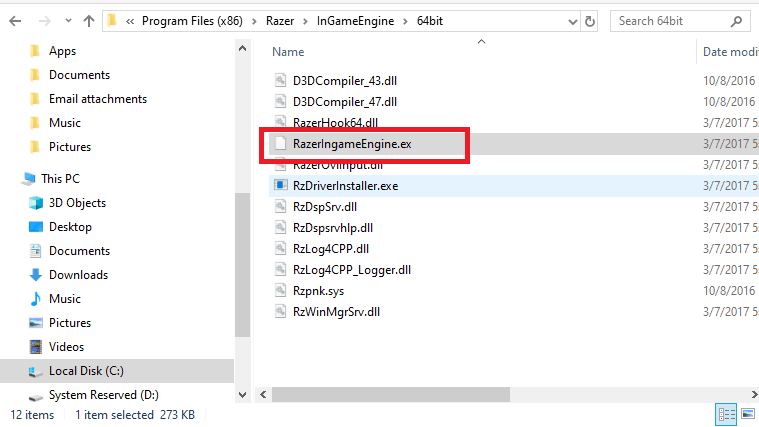
- Abra el Explorador de archivos.
- Navega a la siguiente ubicación:
C: Archivos de programa (x86) RazerInGameEngine64bit - Busque y seleccione el RazerIngameEngine.exe expediente.
- Haga clic derecho y seleccione Rebautizar el archivo a RazerIngameEngine.ex.
- Una vez que haya cambiado de nombre, reinicie Razer Synapse.
El cambio de nombre del archivo RazerIngameEngine.exe parece no afectar el funcionamiento de Razer Synapse. Puede cambiar el nombre del archivo a RazerIngameEngine.exe si nota algún problema con Razer Synapse después de cambiar el nombre del archivo.
Actualizar Razer Synapse
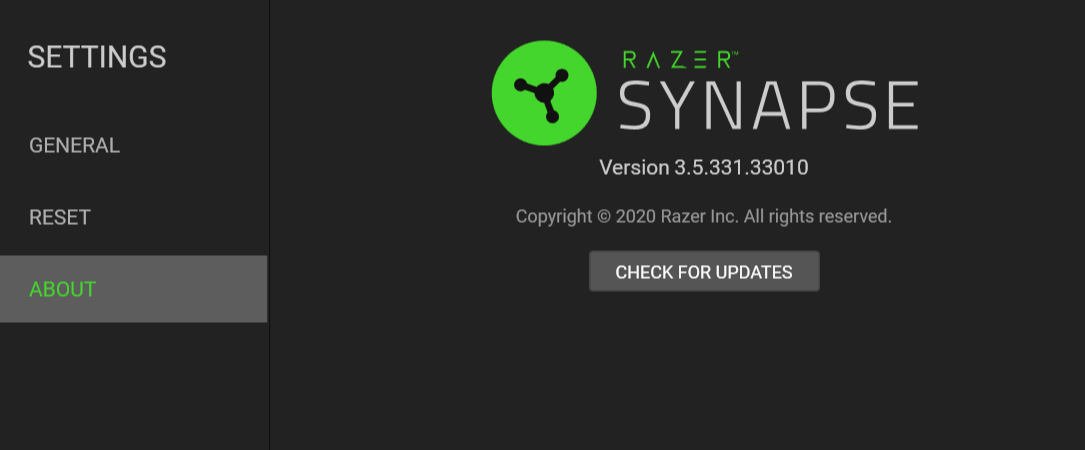
- Expanda las aplicaciones de la bandeja del sistema haciendo clic en el icono de flecha pequeña en la barra de tareas.
- Haga clic derecho en el Razer Synapse icono.
- Seleccione Busque actualizaciones.
- Descargue e instale las actualizaciones pendientes para ver si se resuelve el problema.
2. Reparar Razer Synapse
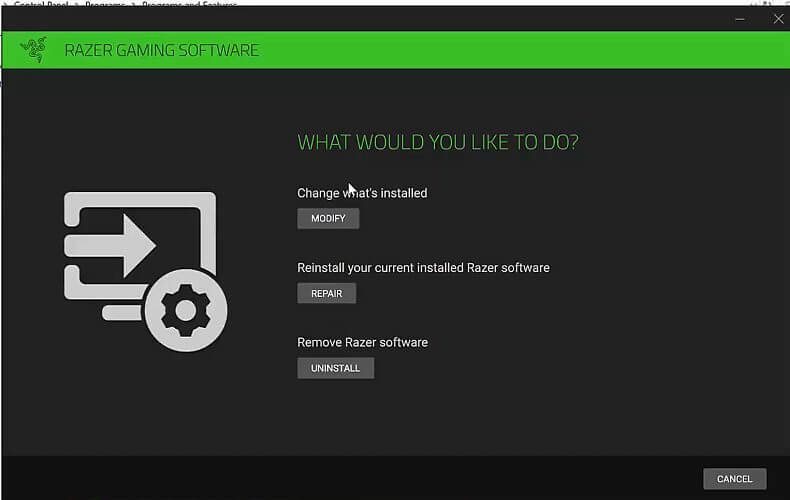
- prensa Tecla de Windows + R para abrir Ejecutar.
- Tipo control y haga clic en está bien.
- Ir Programas> Programas y características.
- Seleccione Razer Synapse.
- Haga clic en Cambio y luego haga clic en sí para confirmar.
- En la ventana de Razer Gaming Software, haga clic en Reparar.
- Razer escaneará la instalación de Synapse en busca de daños en el archivo.
- También solucionará cualquier problema durante el proceso de solución de problemas.
Una vez hecho esto, cierre el solucionador de problemas y reinicie Razer Synapse. Verifique si su mouse todavía tiene problemas con la sensibilidad.
3. Vuelva a instalar Razer Synapse
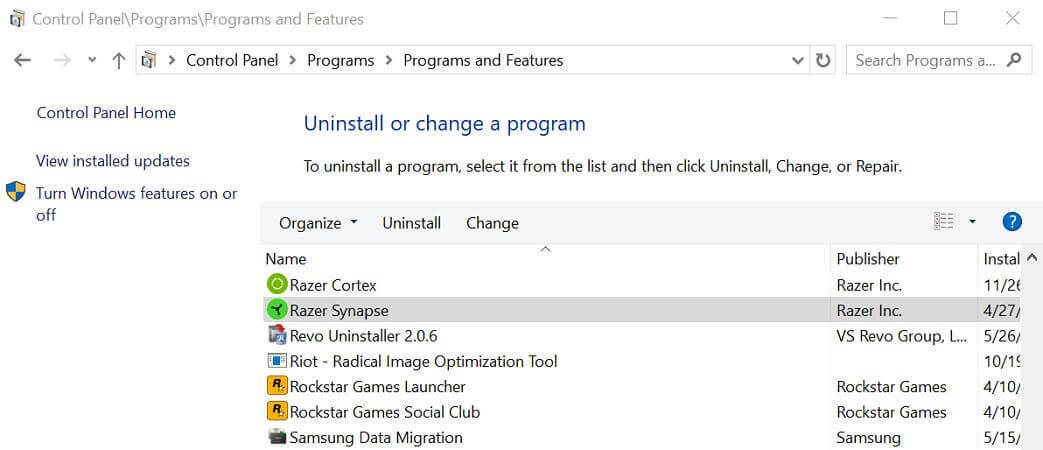
- prensa Tecla de Windows + R para abrir Ejecutar.
- Tipo appwiz.cpl y haga clic en está bien.
- Seleccione Razer Synapse y haga clic en Desinstalar
- Siga las instrucciones en pantalla para desinstalar el software.
- Una vez desinstalado, descargue la última versión de Razer Synapse.
- Ejecute el instalador.
- Este es un instalador en línea, así que espere hasta que se descarguen los archivos requeridos.
- Después de la instalación, verifique si la sensibilidad del mouse Razer sigue cambiando, el problema está resuelto.
Cómo cambiar la sensibilidad del mouse razer
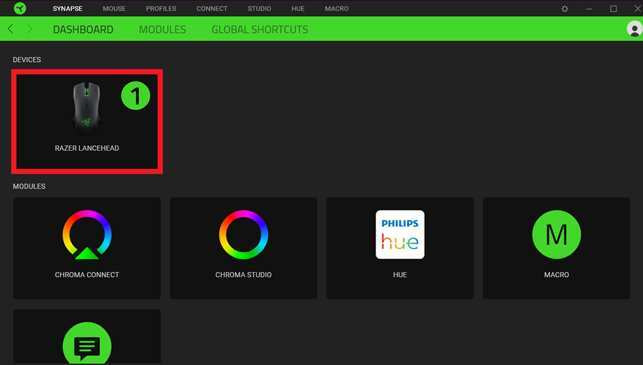
- Para ajustar el DPI o la sensibilidad del mouse Razer, puede usar la aplicación Razer Synapse.
- Asegúrese de que el mouse esté conectado a su computadora.
- Abierto Razer Synapse.
- Seleccione su mouse de los dispositivos.
- Abre el Actuación pestaña.
- Puede ajustar el DPI utilizando la Sensibilidad sección de la ventana.
- Puede personalizar aún más el DPI utilizando el Etapa opción.
Razer Synapse ofrece hasta 5 etapas personalizables. Seleccione una etapa usando el menú desplegable y ajuste el DPI para la etapa seleccionada. Puedes seleccionar manualmente cualquiera de las cinco etapas usando el botón DPI dedicado de tu mouse Razer cuando juegas.
La sensibilidad del mouse Razer sigue cambiando, el problema generalmente ocurre debido al proceso RazerInGameEngine.exe. Puede solucionar el problema finalizando la tarea en el Administrador de tareas. Para detener el proceso indefinidamente, cambie el nombre del archivo en cuestión desde el directorio de instalación.
 ¿Sigues teniendo problemas?Arréglelos con esta herramienta:
¿Sigues teniendo problemas?Arréglelos con esta herramienta:
- Descarga esta herramienta de reparación de PC Excelente en TrustPilot.com (la descarga comienza en esta página).
- Hacer clic Iniciar escaneo para encontrar problemas de Windows que podrían estar causando problemas en la PC.
- Hacer clic Repara todo para solucionar problemas con tecnologías patentadas (Descuento exclusivo para nuestros lectores).
Restoro ha sido descargado por 0 lectores este mes.
Preguntas frecuentes
Puede cambiar la sensibilidad del mouse en Windows 10 personalizando la opción de mouse incorporada. Seguir cómo cambiar la sensibilidad del mouse guía para obtener más información sobre cómo cambiar la sensibilidad del mouse en Windows 10.
Puede solucionar el problema de restablecimiento de la configuración del mouse actualizando los controladores del mouse, ejecutando el solucionador de problemas de hardware de Windows o editando el valor del Editor del Registro. Solucionar problemas de configuración del mouse con estos pasos.
Para corregir el movimiento errático del mouse, intente realizar un arranque limpio, deshabilite / habilite la aceleración del mouse o actualice los controladores del mouse. Siga este artículo para solucionar problemas erráticos del mouse en Windows.


